Usted se encuentra aquí
Configuración de Mail de Mac con POP
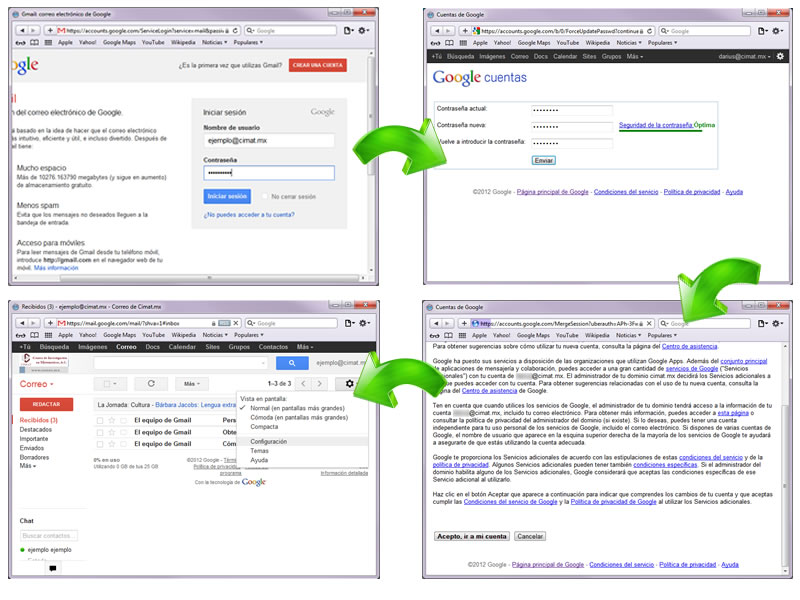
Cuando se haya terminado de configurar Gmail, ahora se puede
configurar el cliente de correo de Mac.

Al abrir por primera vez el cliente de Mail, nos pedirá
introducir los datos de: [Nombre completo],
[Dirección de correo] el cual debe ser usuario@cimat.mx y el
[Password]. Dar clic en [Continue].
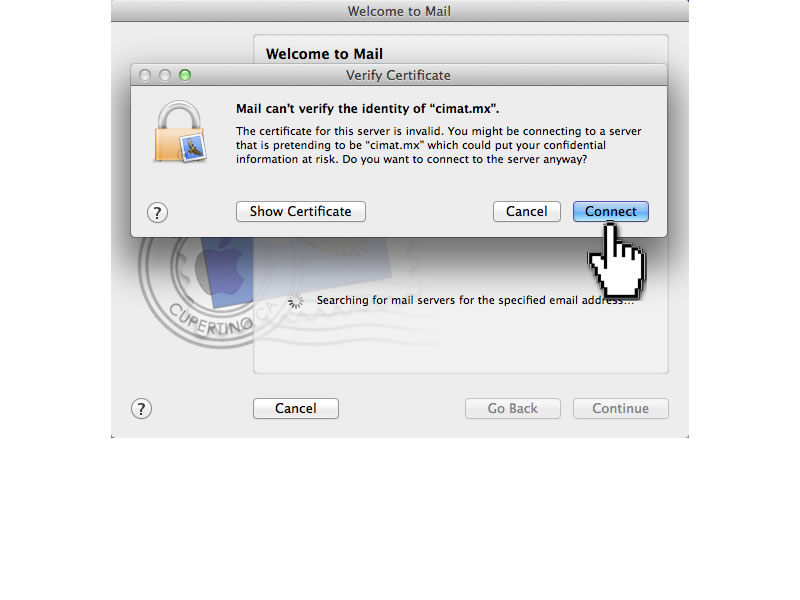
La ventana que se muestra en este ejemplo, indica que se
conectará al dominio de cimat.mx que se encuentra en Gmail,
por el cual pedirá confirmar la aceptación de
este certificado. Dar clic en [Connect].
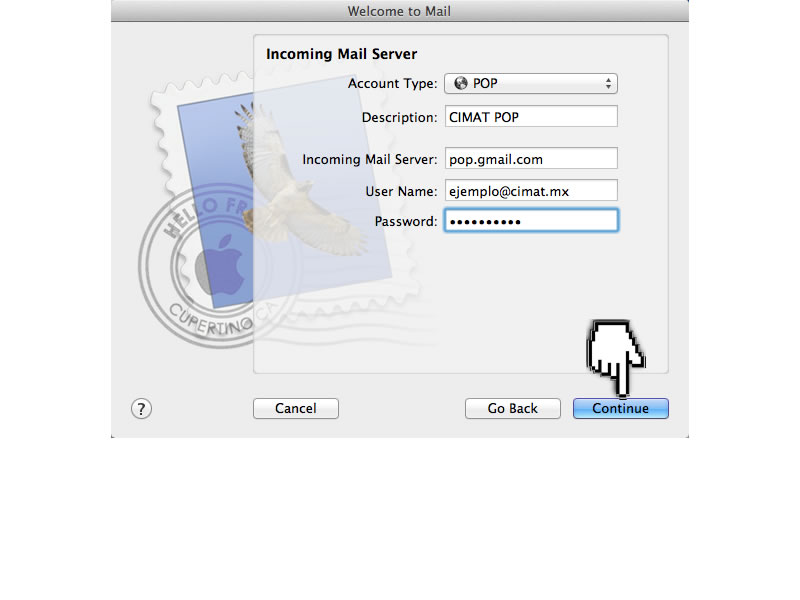
En la siguiente ventana se llenan los campos con la
información como se muestra en la imagen de ejemplo.
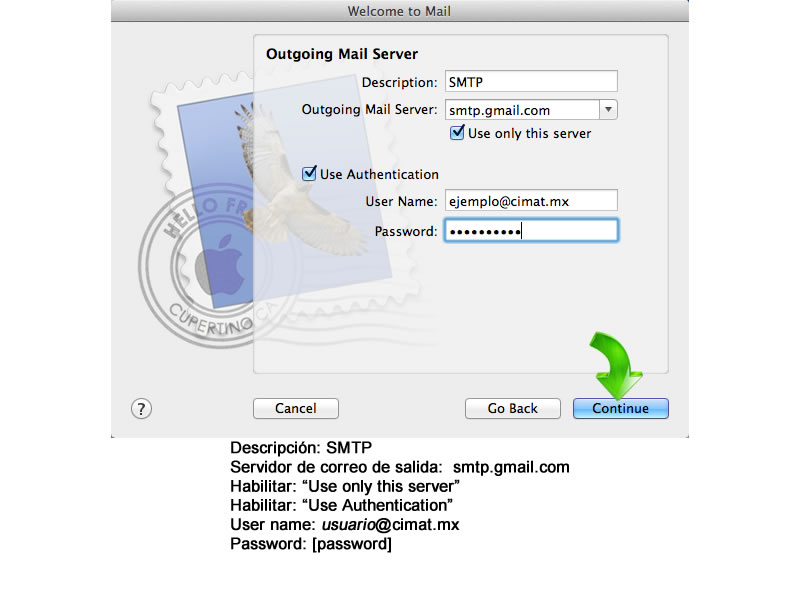
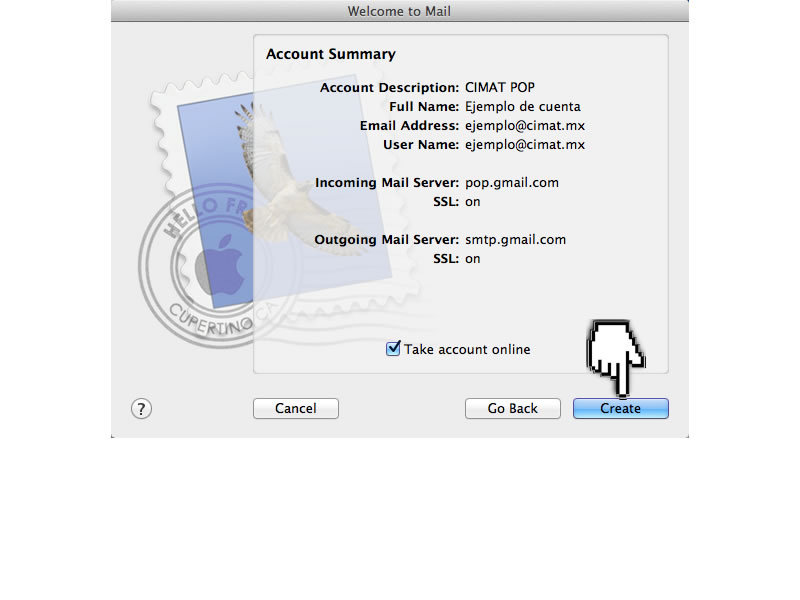
Se verifica que los datos estén correctos en este
sumario, afortunadamente Mail configura automáticamente los puertos y el tipo de seguridad que Gmail utiliza
para que los clientes de correo se conecten a él. Una vez que todos los datos estén corroborados damos
clic en [Create].
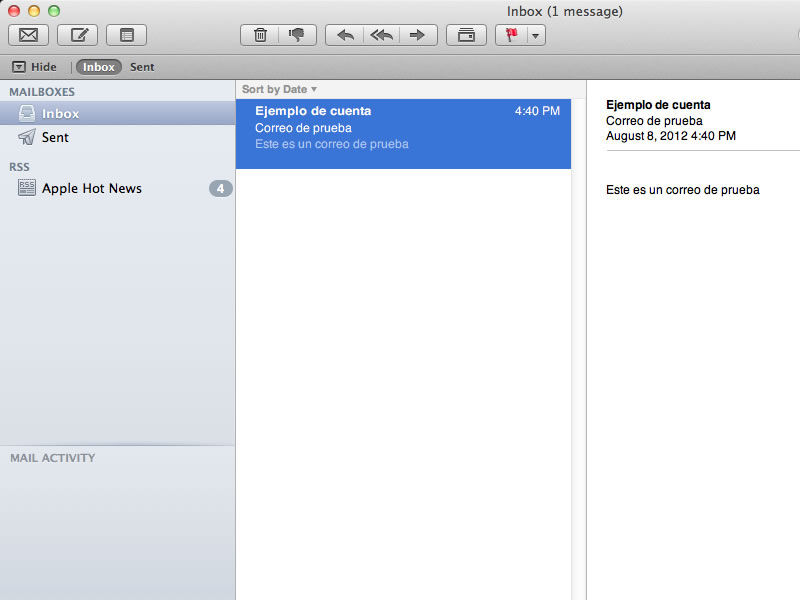
Cuando se haya terminado de configurar Mail, se
descargarán todos los mensajes desde Gmail.
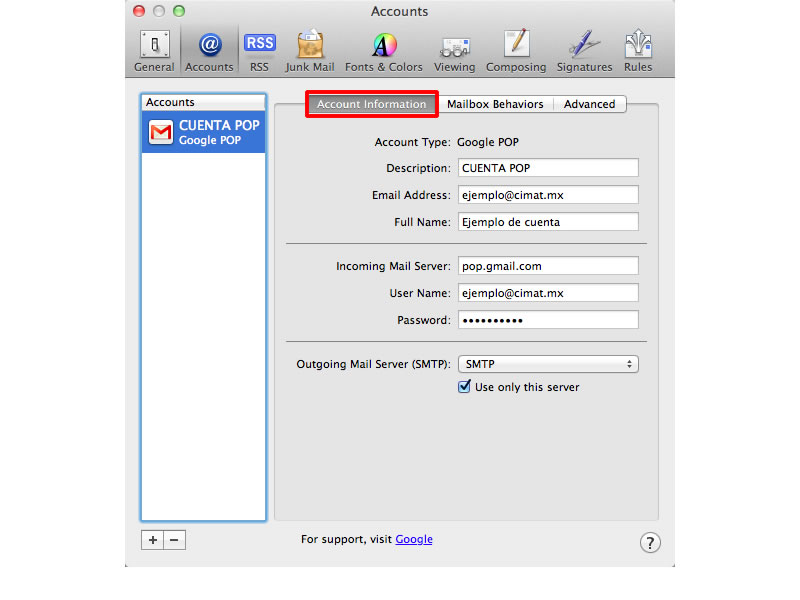
En esta imagen se muestran las opciones por default
para la pestaña de [Account Information] para la configuración de la cuenta utilizando POP.

En esta imagen se muestran las opciones por default
para la pestaña de [Mailbox Behaviors] para la configuración de la cuenta utilizando POP.

En esta imagen se muestran las opciones por default
para la pestaña de [Advanced] para la configuración de la cuenta utilizando POP.
Centro de Investigación en Matemáticas, A.C., Jalisco S/N, Col. Valenciana CP: 36240 Guanajuato, Gto, México
Tel. + 52 473 732 7155 / 735 0800, Fax +52 473 732 5749 / Responsable del área: Manuel García Maceda garcia@cimat.mx
Esta página se ve mejor en una resolución de 1024 x 768 pixeles
Tel. + 52 473 732 7155 / 735 0800, Fax +52 473 732 5749 / Responsable del área: Manuel García Maceda garcia@cimat.mx
Esta página se ve mejor en una resolución de 1024 x 768 pixeles
